- 1PS提示:因为图层已锁定,无法编辑图层的处理方法
- 2picacg苹果版怎么找不到|picacg ios版是不是下架了介绍
- 3Adobe Illustrator CS5 序列号大全
- 4ACDsee注册码免费分享(含ACDsee18、ACDsee10等版本)
- 5Potato(土豆聊天)怎么换头像|Potato app更改头像方法介绍
- 6PDF浏览器能看3D文件吗?PDF浏览器看3D文件图文详细教程
- 7Potato(马铃薯聊天)怎么注册不了|Potato不能注册处理方法介绍
- 8最新的Adobe Illustrator CS4序列号大全
- 9Intel i7-9700K性能跑分曝光:同代提升约12%
- 10XP系统怎么清除缓存?
- 11Intel Z390主板有望10月8日公布:8核9代酷睿随后登场
- 12XP系统安装chrome无法找到入口怎么处理?
[摘要]为了让我们的隐私文件变得更加安全,MAC用户们可谓是绞尽了脑汁,相处了各种方法。今天小编要向大家介绍的是如何在MAC中创建隐藏文件夹。具体操作步骤:1.在Mac 桌面建立以个 命名为&ldq...
为了让我们的隐私文件变得更加安全,MAC用户们可谓是绞尽了脑汁,相处了各种方法。今天小编要向大家介绍的是如何在MAC中创建隐藏文件夹。
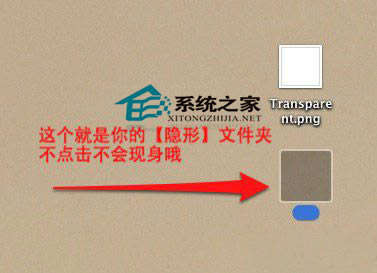
具体操作步骤:
1.在Mac 桌面建立以个 命名为“ 命名.png”将其保存在你的桌面上。
2.—使用系统自带的预览打开这个transparent.png文件。
3.这时候先按Command+A,再按Command+C,这样可以把整个图片保存到你的剪切板
4. 现在点击桌面一下,按Command+Shift+N(或者右键)新建一个文件夹,命名的时候只需按几下空格,不要输入别的。
5.现在选中刚才这个文件夹,按Command+I 来查看详细信息。
6.点击左上方的文件夹图标,然后按Command+V,将刚才保存到剪切板的内容作为这个文件夹的图标:如下图:
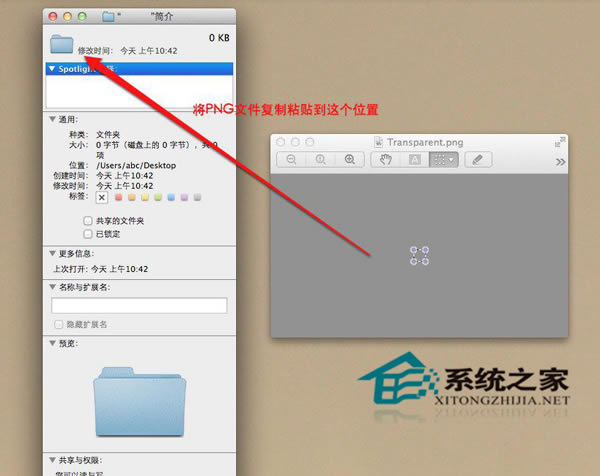
现在这个文件夹就是隐形的了,不过在Finder列表中还是可以看到的,或者用鼠标点击选择也可以发现。但这个方法很简单,很多特殊情况可以用到。
这里提示一下,在Finder列表中会出现名字是空白的文件就是你的隐形文件夹了,打开隐形文件夹后窗口也是没有名字的如下图:
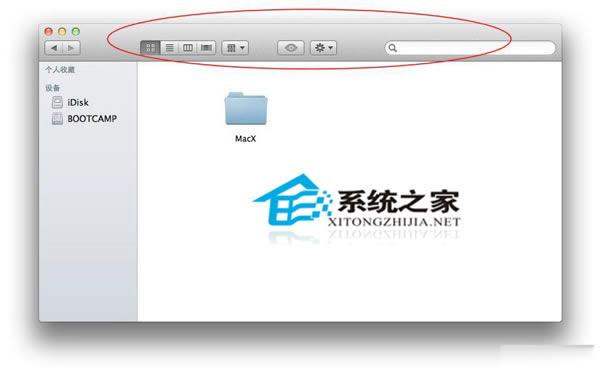
这就是在MAC中创建隐藏文件夹的方法了,有了这个文件夹,你就可以在其中放入许多隐私文件,而不用担心被别人发现了。
Mac非常整洁,它的许多特点和服务都体现了苹果公司的理念。
推荐资讯 总人气榜
最新教程 本月人气
- 1苹果手机信息内最近联系人下文清除方法
- 23星galaxy s6 edge自动旋转失灵处理方法
- 3小米手机怎么定时发短信 小米手机定时发短信设置图文说明教程
- 4小米手机怎么定时开关机 小米手机定时开关机设置流程图
- 5华为p8max上市时间 华为p8max多少钱
- 6华为p8max手机怎么 华为p8max参数设置
- 7一号快车app官方版下载地址 一号快车app下载网址
- 8乐视手机1/1pro与乐max哪一个好?乐1/1pro/max比较评测视频
- 9手机电池容量怎么校正 手机电池容量校正方法
- 103星tizen z2廉价手机价格多少 3星tizen z2什么时候出
- 113星tizen z2廉价手机设置曝光 3星tizen z2参数设置介绍
- 12魅族mx3升级flyme4.1图文说明教程及注意事项(附flyme4.1固件官方版下载)

